
Technologie bewegt sich schnell vorwärts. Infolgedessen wird die Häufigkeit der sich ändernden Smartphones hoch. Es ist einfach, auf ein neues Smartphone zu wechseln. Allerdings ist es nicht so einfach, Daten zwischen Smartphones, vor allem zwischen Android und iPhone zu übertragen, da sie verschiedene Betriebssysteme haben. Apple veröffentlichte vor nicht allzu langer Zeit sein iPhone 7 und iPhone 7 Plus, die bei den Benutzern unglaublich beliebt sind. Einige Android-Nutzer haben bereits das neue iPhone gekauft und fragen, wie sie Daten von Android auf iPhone senden können. Wir empfehlen Ihnen in diesem Artikel zwei Anwendungen, um Ihnen die Übertragung zu erleichtern.
Optionen zur Datenuebertragung von Android auf iPhone
ApowerTrans – Eine App mit leistungsstarken Funktionen
ApowerTrans ist so konzipiert, dass sowohl Android- als auch iOS-Benutzer ihre Daten übertragen können, ohne einen PC als Medium nutzen zu müssen. Die prägnante Anzeige ermöglicht es Benutzern, ihre Daten problemlos zu übertragen. Die App kann die verschiedensten Daten übertragen, ob nun Fotos, Videos, Musik, Kontakte oder andere Daten. Darüber hinaus kann die Verbindung zwischen Handys mit und ohne Netzwerk hergestellt werden. Folgen Sie den unten stehenden Anweisungen und beginnen Sie, Daten von Android auf iPhone zu senden.
- Zuerst installieren Sie die Anwendung auf Ihre beiden Smartphones.
- Stellen Sie sicher, dass beide Smartphones mit dem gleichen WLAN verbunden sind. Öffnen Sie die App auf den Smartphones und tippen Sie auf die Schaltfläche in der unteren rechten Ecke. Es geht direkt zur Radar-Schnittstelle.
- Klicken Sie nun auf einem Smartphone auf den Avatar des anderen Smartphones, um die Verbindung zu erstellen.
Fotos
Ob Sie nur einzelne Fotos oder mehrere übertragen wollen – mit diesem Transfer Tool können Sie Fotos auf Ihr iPhone übertragen.
- Tippen Sie auf „Alben“ auf Ihrem Android.
- Wenn Sie ein Bild auf das iPhone übertragen möchten, gehen Sie zu dem gewünschten Ordner, wählen Sie das Bild aus und klicken anschließend auf „Senden“. Wenn Sie mehrere Fotos übertragen möchten, wählen Sie die Fotos aus den Ordnern aus und klicken auf „Senden“. Um einen ganzen Ordner zu übertragen, tippen Sie auf „Alle“ und „Senden“.
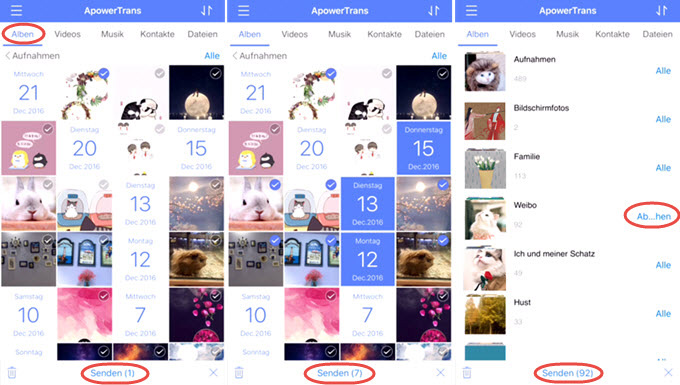
Nach den oben genannten Schritten werden die Bilder auf das iPhone übertragen.
Videos
- Gehen Sie auf Ihrem Android Smartphone auf „Videos“.
- Wählen Sie die gewünschten Videos aus und klicken Sie auf „Senden“. Sollten Sie alle Videos übertragen wollen, klicken Sie auf „Alle“ bevor Sie auf „Senden“ klicken.

Anders als Fotos, die in verschiedenen Ordnern gespeichert werden, werden alle Videos direkt unter dem Reiter „Videos“ angezeigt. Falls Sie viele Videos auf Ihrem Smartphone gespeichert haben, können Sie auf Ihrem Display nach unten ziehen und die Such-Funktion benutzen, um bestimmte Videos zu finden und auszuwählen.
Musik
Die meisten Menschen lieben Musik und haben es sich angewöhnt, Musik unterwegs zu hören. Deshalb wird die Musik in der Regel auf die Liste „Must Transfer“ geschoben. Mit dieser App können Sie weiterhin die Songs genießen, die Sie auf Ihrem Android gespeichert hatten und auf Ihrem iPhone hören, ohne diese erneut herunterzuladen.
- Tippen Sie auf „Musik“.
- Wählen Sie die Songs aus, indem Sie auf das Kontrollkästchen klicken oder auf „Alle“ klicken.

Kontakte
Unsere Kontakte sind mitunter die wichtigsten Daten auf unserem Smartphone, da sie mit unserer täglichen Kommunikation zusammenhängen. Wie können Sie Android Kontakte auf iPhone übertragen? Mit ApowerTrans ist es sehr einfach.
- Tippen Sie in der App auf „Kontakte“.
- Wählen Sie die Kontakte aus und tippen Sie auf „Senden“, um die Übertragung zu starten.

Daten
Diese Funktion beinhaltet Dokumente, ZIP-Dateien und andere Dateien. Unter dieser Kategorie können Sie verschiedene Dateitypen vom Android auf iPhone übertragen.

SHAREit – Eine App mit schneller Geschwindigkeit
SHAREit ist eine App, die Ihnen helfen kann, Daten unter den Smartphones drahtlos zu verschieben. Diese Anwendung ist mit Android-, iOS- und Windows-Geräten kompatibel. Die App überträgt Daten schnell und kann genutzt werden, um Videos, Apps, Fotos, Musik und andere Daten zwischen Smartphones zu übertragen. Hier ein Beispiel wie Sie Videos von Android auf iPhone übertragen können.
- Installieren und öffnen Sie die App auf Ihrem Android und iPhone.
- Auf dem Android Smartphone sind die Videos in verschiedenen Ordnern kategorisiert. Tippen Sie auf „Send“ und anschließend auf „Videos“.
- Wählen Sie die Videos aus und klicken erneut auf „Send“.
- Auf dem iPhone tippen Sie auf „Receive“. Tippen Sie auf Ihrem Android auf den Avatar des iPhones, um die Verbindung und Übertragung herzustellen.

Sobald der Übertragungsvorgang abgeschlossen ist, können Sie die Videos auf Ihrem iPhone einsehen. Sie können die gleiche Methode nutzen, um andere Dateien von Android auf iPhone zu senden.
Fazit
Beide Apps ermöglichen es Ihnen, Daten auf ein anderes Smartphone zu kopieren. ApowerTrans hat eine sauberes Benutzeroberfläche für Android als auch iPhone, um die Handhabung für Benutzer zu erleichtern. SHAREit ist bekannt für seine Übertragungsgeschwindigkeit und hat keine Beschränkung auf die Größe der übertragenen Dateien. Jedoch hat diese App ein etwas schwieriger zu bedienendes Benutzeroberfläche sowie viele Anzeigen und Werbungen. Zusätzlich hat das Benutzeroberfläche für Android- und iOS-Geräten einige Unterschiede, die dazu führen können, dass Sie einige Zeit damit verbringen, um herauszufinden, wie Sie Dateien von Android auf iPhone und umgekehrt senden können.

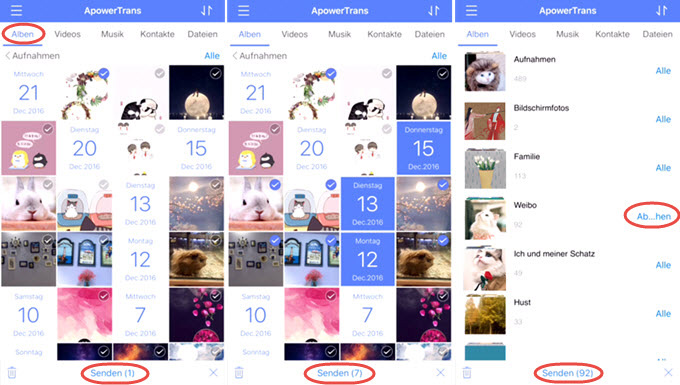
Einen Kommentar schreiben